 Keil uVision4免费版是一款非常专业且权威的单片机开发工具。Keil4免费版提供了包括C编译器、宏汇编、连接器、库管理和仿真调试器等在内的完整开发方案,通过一个集成开发环境将这些部分组合在一起;在学习单片机,微型计算机控制等课程,或者在protuse软件上,Keil uVision4免费版会给你很大帮助。
Keil uVision4免费版是一款非常专业且权威的单片机开发工具。Keil4免费版提供了包括C编译器、宏汇编、连接器、库管理和仿真调试器等在内的完整开发方案,通过一个集成开发环境将这些部分组合在一起;在学习单片机,微型计算机控制等课程,或者在protuse软件上,Keil uVision4免费版会给你很大帮助。
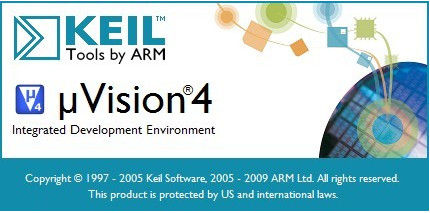
Keil uVision4软件界面
| 相关软件 | 版本说明 | 下载地址 |
|---|---|---|
| Keil C51 | 单片机应用开发 | 查看 |
| MyEclipse | 开发环境搭建 | 查看 |
| 单片机小精灵 | 单片机辅助开发工具 | 查看 |
| ultraedit | 文本编辑器 | 查看 |
| 超级单片机工具 | 单片机开发软件 | 查看 |
软件简介
keil 4可以帮你编写程序,检测程序,简单的说就是通过这款软件将高级语言翻译成单片机能够识别的语言,Keil uVision4可以用在汇编语言、C语言等等。RealView MDK开发工具中集成最新版本Keil μVision4,其编译器、调试工具实现与ARM器件的完美匹配。
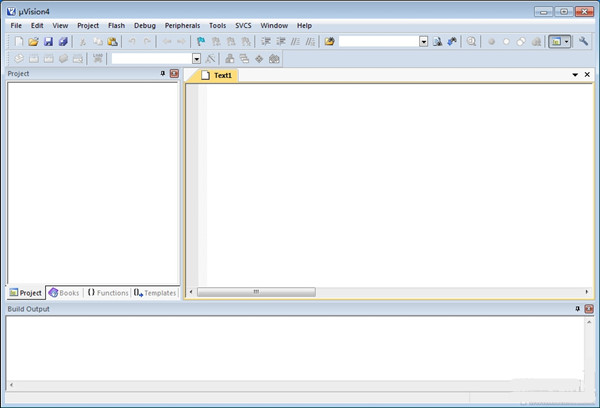
软件对比
1.keil uvison4和keil MDK有什么区别keil uvison4是普通版本,只能适用于单片机,主要是基于8051系列单片机的开发环境。
keil MDK是扩展版本,包含了部分ARM。为基于Cortex-M、Cortex-R4、ARM7、ARM9处理器设备提供了一个完整的开发环境。
2.keil4跟keil5在同一个系统下不能共存
当我们学51又学ARM的时候,电脑会同时安装KEIL4与KEIL5两个软件,然后你会发现我们每次打开工程时总是默认keil5打开。导致有时候在keil4写的工程无法打开。
解决方法:通过修改注册表的部分信息即可(修改keil4的路径跟keil5的路径)
打开注册表,点开HKEY_CLASSER_ROOT选项,找到UVPROJFILE(KEIL4工程文件类型)和UVPROJXFILE(KEIL5工程文件类型)
然后分别修改keil4跟keil5版本的。exe执行文件所在的正确路径即可
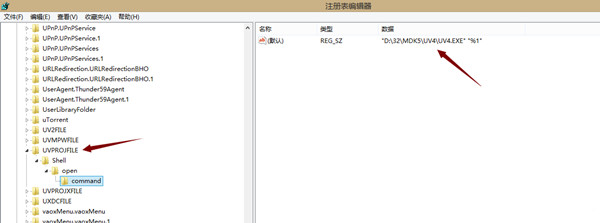
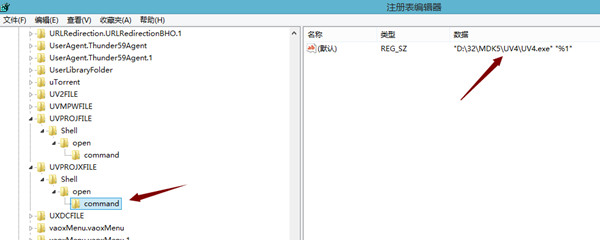
操作完,当你用keil4写工程时打开后就会用keil4打开了。
注意一点的是keii4跟keil5不能安装在同一路径下。
软件功能
1、完全支持Cortex - M系列的Cortex - R4,ARM7,ARM9器件
2、业界领先的ARM C / C + +编译工具链
3、μVision4IDE,调试器和仿真环境
4、KEIL RTX的确定性,占地面积小,实时操作系统(源代码)
5、TCP/ IP网络套件提供了多种协议和各种应用
6、USB设备和USB主机栈提供了标准的驱动程序类
7、ULINKpro使上运行的应用程序和记录的即时分析每一个执行的Cortex- M指令
8、完成有关程序的执行代码覆盖率信息
9、执行事件探查器和性能分析器使方案的优化
10、众多的范例项目,帮助你迅速成为熟悉与MDK - ARM的功能强大,内置功能
11、CMSIS的皮质Microcontoller软件接口标准兼容
安装步骤
一、在本站下载最新版的Keil uVision4安装包,双击打开。
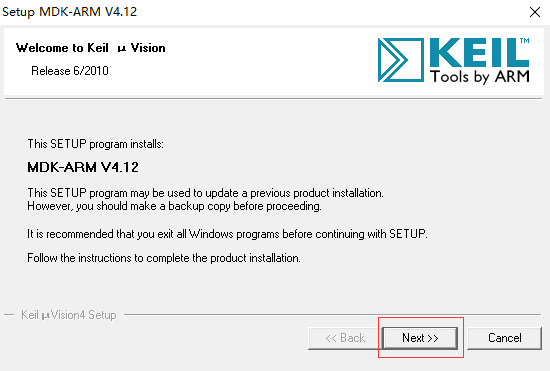
二、点击接受条款后,点击下一步。
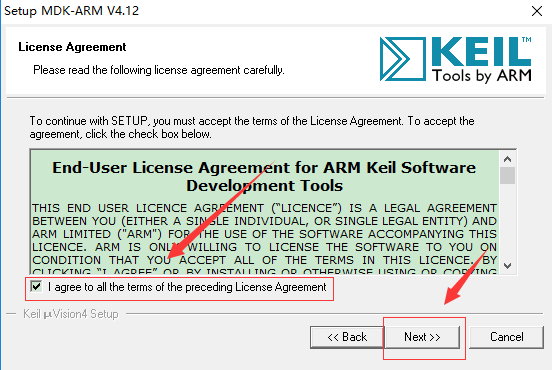
三、点击【浏览】,选择软件的安装路径;或者直接点击【下一步】,软件会安装在默认的位置。
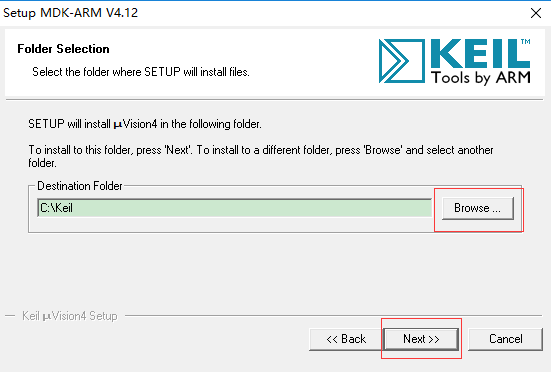
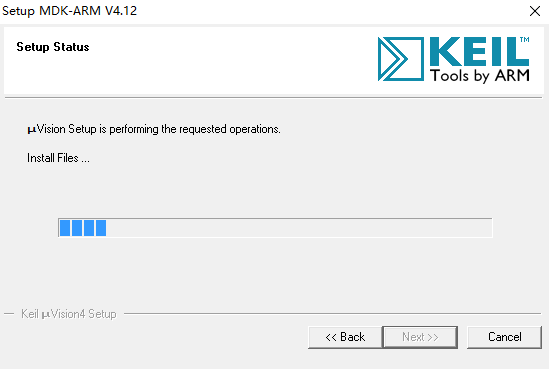
四、耐心等待软件安装完成,点击结束就可以了。
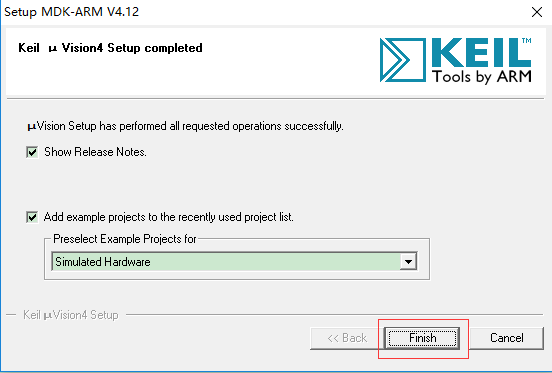
使用技巧
一、实验仿真板的安装
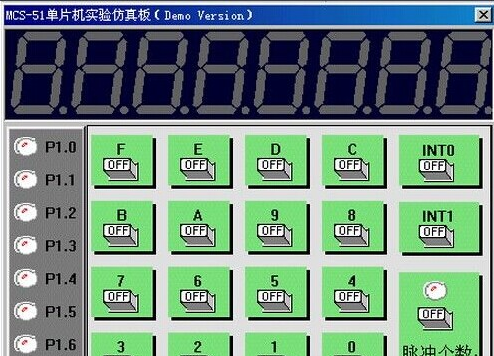
这两块仿真实验板实际上是两个 dll 文件,名称分别是ledkey.dll 和simboard.dll,安装时只要根据需要将这两个或某一个文件拷贝到keil 软件的c51bin 文件夹中即可。
二、实验仿真板的使用
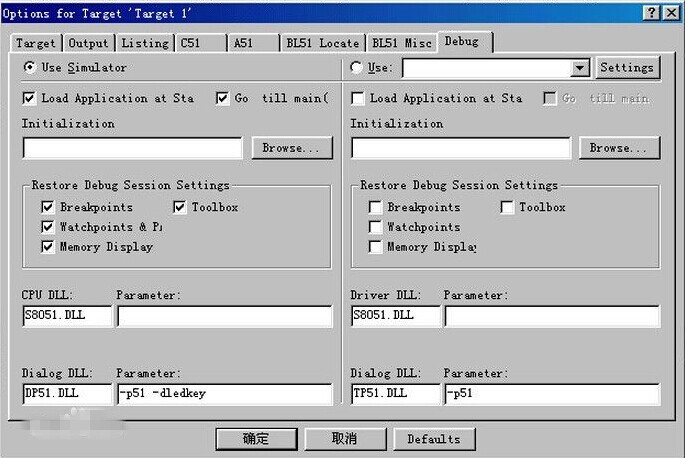
要使用仿真板,必须对工程进行设置,设置的方法是点击Project->Option for Target ‘Target1’打开对话框,然后选中Debug 标签页,在Dialog :Parameter:后的编缉框中输入-d 文件名。例如要用ledkey.dll(即第一块仿真板)进行调试,就输入-dl
三、实例调试
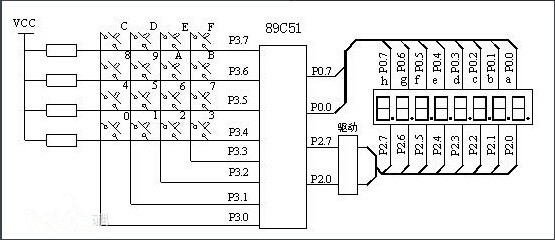
以下以一个稍复杂的程序为例,说明键盘、LED 显示实验仿真板的使用。该程序实现的是可控流水灯,接P3.2 的键为开始键,按此键则灯开始流动(由上而下),接P3.3 的键为停止键,按此键则停止流动,所有灯暗,接P3.4 的键为向上键,按此键则灯由上向下流动,接P3.5 的键为向下键,按此键则灯由下向上流动。
FAQ
1、keil 4 中注释时,为什么不能打进汉字,都是方框?
其处理方法:Edit -> Configuration,点击Colors & Fonts选项卡,在Window列表中选择Editor C Files,在右侧选择字体Courier,Use color in Comments 不能打钩.
在做完上面的操作后,我来进行一下前后比较:
显示效果如下:
1、操作前:

如果后面注释的黑线是方框,操作一样,但要适当改变字体(eg:宋体、新宋体都行)。
2、操作后显示效果:

通过显示我们可以很直观的看到,注释中的文字已经清楚的显示了出来。
2、改变关键字颜色:
方法:Edit -> Configuration->Colors & Fonts->Editor C Files->keyword->选择foreground为任意你想要的颜色(蓝色)。
软件特别说明
软件附带汉化补丁、注册机及详细破解使用教程!
免责声明:本软件只作学习交流使用,仅供个人研究,请勿用作商业用途,请在试用后24小时内删除,请支持正版!

 JetBrains PhpStorm 最新版 v2020.2.1
JetBrains PhpStorm 最新版 v2020.2.1
 PyCharm 专业版 v2023.1.1
PyCharm 专业版 v2023.1.1
 Rider 2019 最新版
Rider 2019 最新版
 UltraEdit 官方版 v29.00
UltraEdit 官方版 v29.00
 phpstorm 2019 官方版
phpstorm 2019 官方版
 IDM UEStudio 中文版 v19.20.0.38
IDM UEStudio 中文版 v19.20.0.38















































